用PS制作太阳
1、第一步:下载完PS,双击打开PS;

2、第二步:打开PS后,新建文档,“文件——新建”,弹出一个新建的对话框,设置对话框

3、第三步:设置完成新建的对话框,点击确定,建立画布;
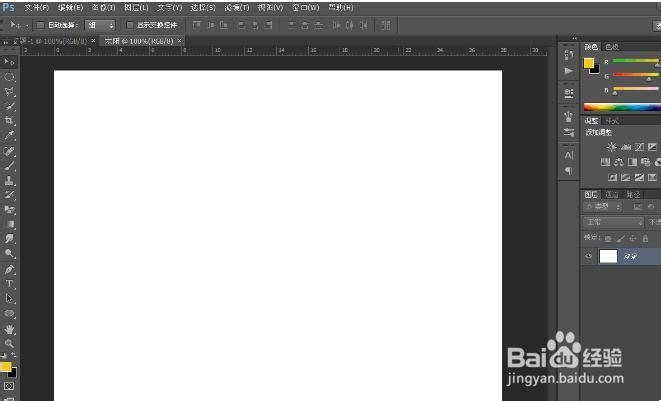
4、第四步:建立完画布之后,点击椭圆工具,按住shift键,在画布上画一个黄色的正圆;

1、第五步:画完正圆之后,在导航栏中找到图层,图层——图层样式——渐变叠加;
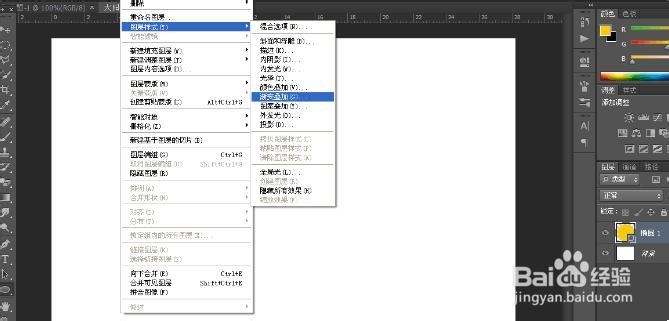
2、第六步:点击渐变叠加,弹出一个图层样式的对话框,选择渐变叠加,并设置对话框,再选择内发光,设置对话框

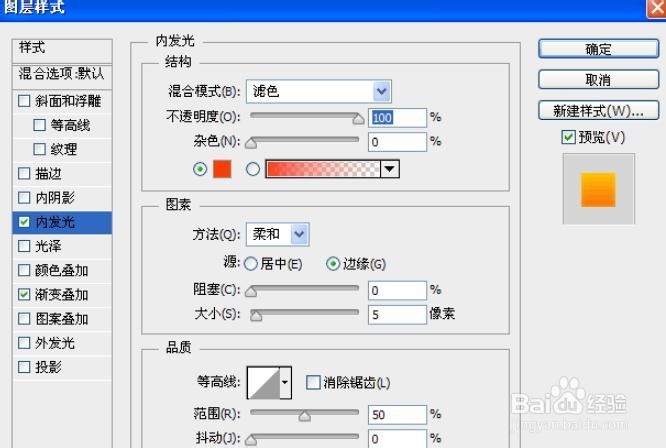
3、第六步:设置完图层样式的对话框之后,点击确定
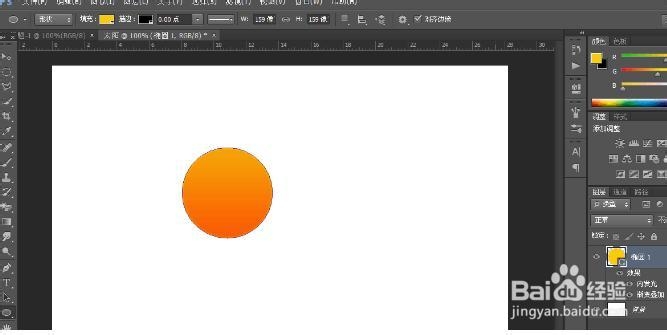
4、第七步:图层样式的效果制作完成之后,新建一个画布;
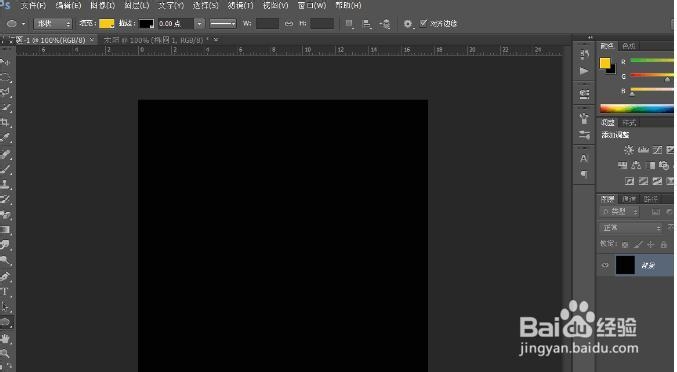
5、第八步:新建完画布之后,用画笔工具在新建的画布上画出一条线
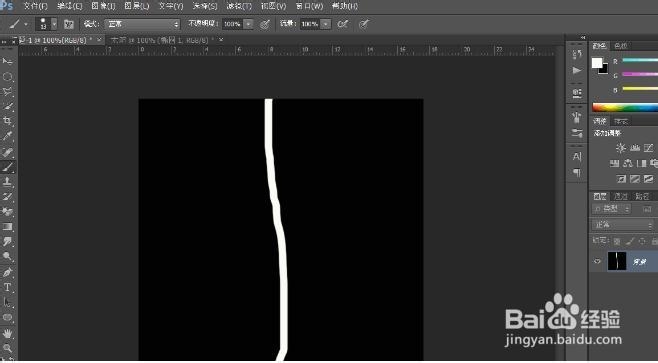
1、第九步:画完一条线之后,在导航栏中找到滤镜,滤镜——风格化——风
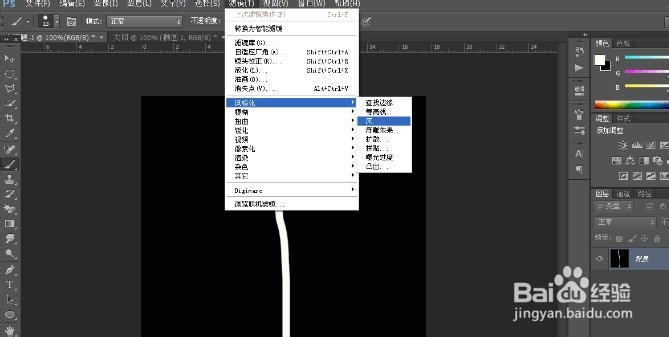
2、第十步:点击风,弹出一个风的对话框,设置对话框

3、第十一步:设置完风的对话框,点击确定
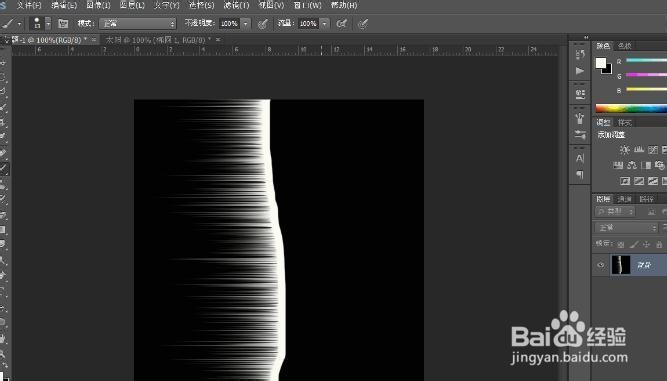
4、第十二步:风的效果制作完成之后,ctrl+t,变换图层位置,在导航栏中找到滤镜,滤镜——扭曲——极坐标

1、第十三步:点击极坐标,弹出一个极坐标的对话框,设置对话框;

2、第十四步:设置完极坐标的对话框,点击确定
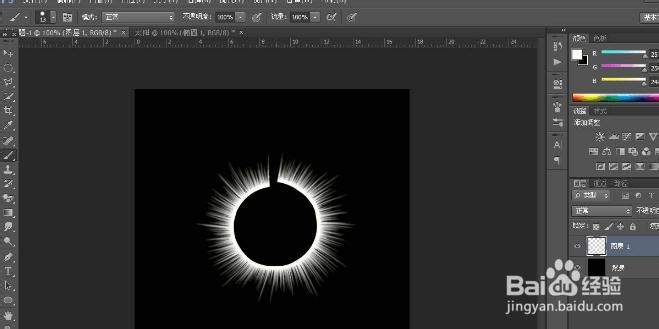
3、第十五步:极坐标的效果制作完成之后,把新建的画布移动到太阳的画布上,双击打开图层样式,点击渐变叠加并设置渐变叠加,点击确定;
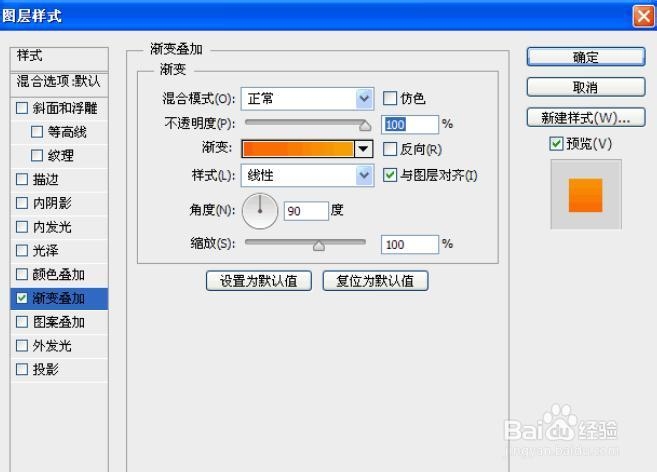
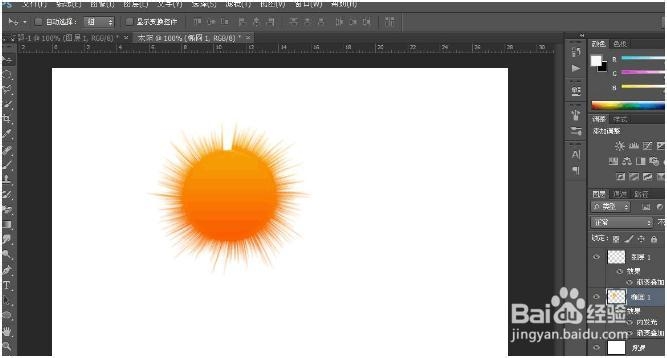
4、第十六步:渐变叠加的效果制作完之后,新建一个图层,点击渐变工具,弹出一个渐变编辑器的对话框,设置对话框;

1、第十七步:设置完渐变编辑器的对话框之后,点击确定,并对新建的图层使用和渐变

2、第十八步:渐变的效果制作完成之后,ctrl+t改变太阳的大小;
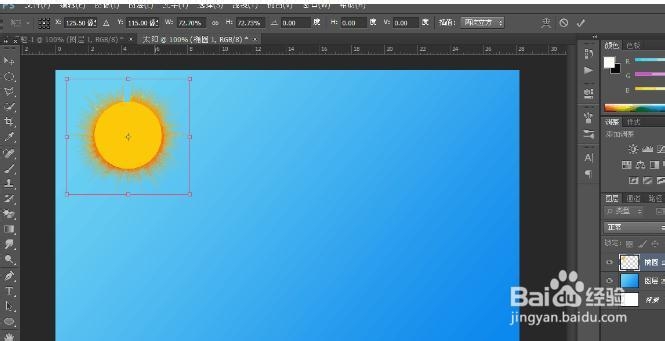
3、第十九步:改变太阳大小之后,在导航栏中找到滤镜,滤镜——渲染——镜头光晕
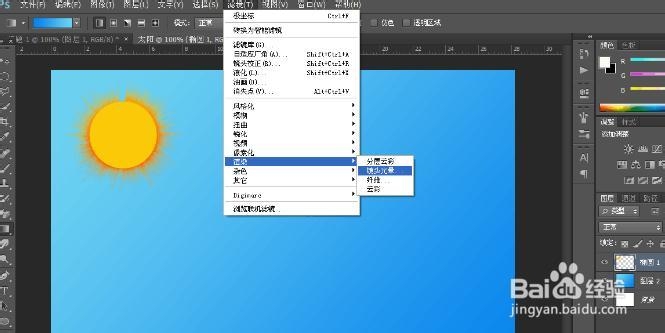
4、第二十步:点击镜头光晕,弹出一个镜头光晕的对话框,设置对话框
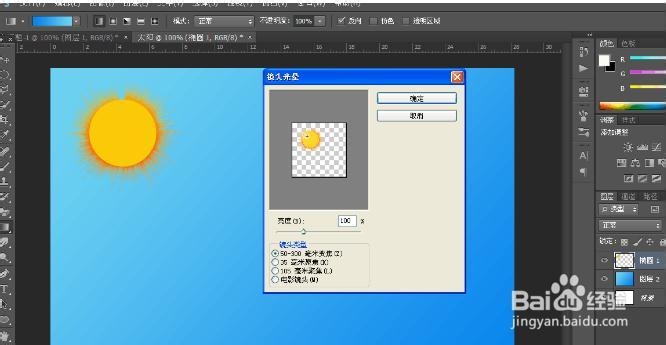
1、第二十一步:设置完镜头光晕的对话框,点击确定;
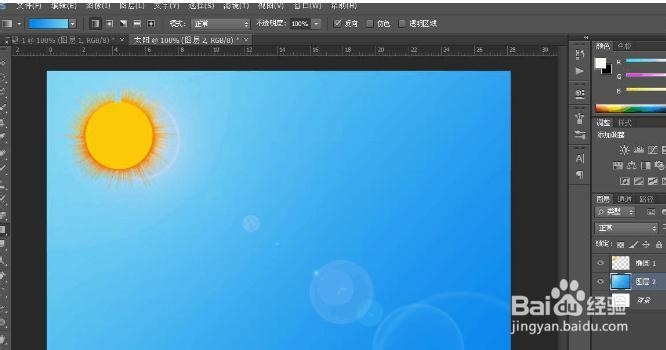
2、第二十二步:镜头光晕的效果制作完成之后,保存图片。
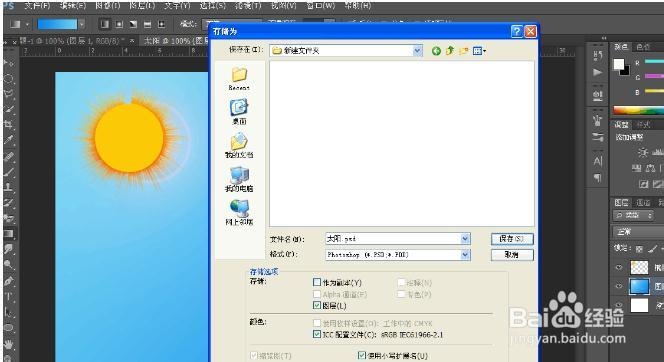
3、制作太阳主要的是太阳散发出的光芒,图片一般保存为jpg的格式。